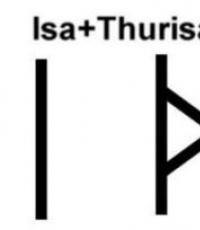Namestitev Minecrafta: Vse metode in rešitve za napake. Namestitev modov za Minecraft, navodila za namestitev modov na Minecraft
Sodobni uporabniki interneta pogosto ne vedo, kako namestiti Minecraft na svoj računalnik, hkrati pa so slišali veliko o tej igri in jo nujno želijo igrati. Drugi ga namestijo v različne operacijske sisteme, od katerih je vsak drugačen določene lastnosti. Zaradi tega je vredno razumeti, kako namestiti Minecraft na računalnik v različnih operacijskih sistemih.
Prenesite igro
Na začetku se morate odločiti, katero različico igre boste prenesli. Preprosto lahko prenesete prazno različico z uradne spletne strani in se zadovoljite z običajnimi nastavitvami brez dodatkov po meri. Če želite takoj dobiti največ možnosti in zanimivih sprememb takoj po tem, ko ugotovite, kako namestiti Minecraft na svoj računalnik, lahko najdete kakšno amatersko spletno mesto, ki jih je danes na internetu kar veliko, in tam lahko že prenesete odjemalca z vnaprej nameščenimi modifikacijami vanj.
Omeniti velja dejstvo, da se je igra v zadnjih nekaj mesecih precej spremenila, še posebej pa se spreminjajo zaganjalniki. Tako je preprosto nemogoče uporabiti en sam zaganjalnik za vse različice, zato uporabniki tako pogosto razmišljajo o tem, kako namestiti Minecraft na svoj računalnik.
Namestitev

Priporočljivo je uporabljati originalne odjemalce. Ko prenesete arhiv, ki ga potrebujete, bo v njem posebna mapa z imenom Minecraft, znotraj same mape pa bo specializirana datoteka exe z ustreznim imenom.
Če ne razumete, kako namestiti Minecraft na svoj računalnik, morate najprej namestiti predvajalnik Java, ki ga lahko brez težav prenesete z uradne spletne strani. Opozoriti vas je treba, da morate prenesti predvajalnik za svojo različico, zato je na začetku najbolje, da ugotovite, ali je vaš OS 32-bitni ali 64-bitni.
Po tem postavite datoteko exe, ki ste jo prenesli, na »Namizje«. Ta datoteka je zaganjalnik. Hkrati je treba takoj omeniti, da je lahko hkrati namenjen za različne različice igre. Na primer, en sam zaganjalnik je bil uporabljen za različice 1.2.5, 1.4.5, kot tudi 1.4.7 in številne druge.
Pogosto se zgodi, da si ljudje igre ne naložijo, ampak jo preprosto namestijo z diska, ki so ga kupili ali pa si ga preprosto izposodili od prijateljev. Če v tem primeru ne veste, kako namestiti Minecraft z diska na računalnik, mora medij preprosto vsebovati vse ustrezne datoteke, v vseh drugih pogledih pa je postopek namestitve popolnoma enak zgoraj opisanemu.
Opazujemo nianse

- V operacijskih sistemih Windows Vista ali Windows 7 je treba mapo premakniti na naslov: C:/Users/User name/AppData/Roaming.
- V sistemu Windows XP se mapa premakne sem: C:/Dokumenti in nastavitve/Uporabniško ime/Podatki aplikacije/.
Kako najti mapo AppData?

Na tej stopnji mnogi uporabniki pogosto doživljajo razne težave s tem, kako namestiti Minecraft na računalnik, in to sploh ni presenetljivo, saj je na začetku ta mapa skrita pred očmi uporabnika, zato jo morate najti.
To se naredi na naslednji način:
- Lahko preprosto kliknete gumb »Start« in v vrstico, ki je najbližja (»poišči programe in datoteke«), preprosto vnesete zgornji naslov. Ta možnost je najpreprostejša in dostopna vsem.
- Namesto tega lahko odprete »Moj računalnik«, pojdite na C:/Uporabniki/Uporabniško ime in nato preprosto dodate ostalo v zgornjo vrstico, podobno kot pri navadnih brskalnikih.
Ko najdete ustrezno mapo, lahko vanjo premaknete naš Minecraft.
Zdaj ste v celoti namestili igro na svoj računalnik. Po tem lahko kadar koli preprosto zaženete bližnjico, ki ste jo predhodno postavili na »Namizje«. Če se igra začne po tem, igrajte in se zabavajte. Toda včasih se zgodi, da pride do napake.
Prišlo je do napake. Kaj narediti?
V večini primerov, če dobite napako, ko poskušate zagnati igro po vseh zgornjih korakih, to preprosto pomeni, da na vašem računalniku nikoli niste imeli nameščenega Java Playerja. Če ste ga vseeno namestili, vendar se pojavi napaka, ste verjetno prenesli različico, ki ni za vas operacijski sistem. V tem primeru pojdite na uradno spletno stran razvijalca in prenesite različico za drugačno bitno velikost vašega operacijskega sistema.
Kako namestiti modifikacije?
Če ugotovite, kako namestiti igro Minecraft na svoj računalnik, vendar ne veste, kako namestiti modifikacije, ki jih potrebujete, naredite to na naslednji način:
- Pojdite v mapo z igro in naredite varnostno kopijo datoteke minecraft.jar, da jo boste lahko pozneje znova namestili.
- Odprite izvirno mapo in vanjo premaknite mod, ki ga potrebujete. V tem primeru morate premakniti datoteke, ki se nahajajo v modificirani datoteki, ki ste jo prenesli.
- Izbrišite mapo META-INF.
Po tem lahko zaženete igro in uživate v nameščenih modifikacijah.
Minecraft je zelo priljubljen v zadnjem času računalniška igra v žanru peskovnika, katerega zaplet je zgrajen na podlagi različnih virov sveta igre, s pomočjo katerih virtualni liki gradijo svoj svet, se naselijo v njem in se zaščitijo pred sovražnimi silami. Poleg tega lahko zgradite civilizacijo sami ali s skupnimi močmi v mrežni igri za več igralcev. Težko je reči, zakaj je ta igra s "kvadratno" grafiko, ki je po današnjih standardih zelo primitivna, lahko pridobila veliko popularnost. Edini način, da ugotovite, je, da namestite Minecraft na svoj računalnik in ga poskusite igrati.
Kako namestiti Minecraft v Windows
Minecraft je napisan v programskem jeziku Java in za delovanje igre na računalniku potrebuje podporo v obliki virtualnega stroja, ki bo izvajal kodo Java. Zato najprej preverimo prisotnost stroja Java v računalniku in šele nato nadaljujemo z namestitvijo igre. Če želite to narediti, sledite tem korakom:

Z uporabo programskega jezika Java igra Minecraft lahko deluje naprej velike količine različne platforme in operacijski sistemi: Windows, Linux, Android, Mac OS, iOS, Xbox in drugi.
Po namestitvi Java Virtual Machine lahko začnete nameščati samo igro. Minecraft je plačljiva igra. Odjemalski program Minecraft lahko najdete na internetu, prenesete in namestite popolnoma brezplačno. Ne bomo zagotovili povezav do virov, ki distribuirajo to igro, ker to ni v skladu s pravili našega spletnega mesta in krši pravice ustvarjalcev Minecrafta.
Namesto tega vam bomo povedali, kako kupiti in namestiti licenčno različico igre.
- Odprite uradno spletno mesto igre na strani za registracijo novega uporabnika na .
- Izpolnite zahtevana polja: e-poštni naslov (to bo vaša prijava v igri), geslo, ime, priimek, datum rojstva in tri odgovore na izbrana varnostna vprašanja, če pozabite geslo in ga želite obnoviti. Strinjate se s pogoji uporabe tako, da označite ustrezno polje in kliknete gumb »Registracija«.
- Odpri e-pošta in v njem poiščite potrdilo o registraciji. Sledite povezavi, ki jo vsebuje, da dokončate postopek registracije.
- S svojim uporabniškim imenom in geslom se prijavite na spletno stran minecraft.net in pojdite na razdelek za plačilo s povezavo, nato kliknite na gumb »Kupite Minecraft za ta račun«.

- Za nakup boste potrebovali plastično kartico Visa ali MasterCard, na kateri bo na voljo znesek 19,95 evra, kar ustreza približno 800 rubljev. Če imate kartico rubljev, potem s tem ni nič narobe. Denar bo samodejno pretvorjen po menjalnem tečaju plačilnega sistema.
Na strani, ki se odpre, vnesite svoj naslov v latinici, izberite vrsto plačilnega sistema Visa ali MasterCard in kliknite zeleni gumb »Naprej na podrobnosti plačila«.
- Na zadnji stopnji plačila izberite svojo državo, navedite vgravirano ime in priimek plastična kartica, kot tudi datum poteka. Vnesite trimestno kodo CVV, ki se nahaja na hrbtna stran kartice in kliknite gumb “POTRDI IN PLAČAJ”.

- Po opravljenem plačilu na strani prenesite namestitveno datoteko Minecraft.exe in jo zaženite na vašem računalniku.
- V okno namestitvenega programa vnesite svoje uporabniško ime in geslo ter kliknite gumb »Prijava«.

- Začel se bo postopek namestitve igre. Datoteke in mape, potrebne za igro, bodo prenesene v mapo namestitvenega programa. Postopek namestitve lahko opazujete po polni zeleni lestvici statusne vrstice.

- Ko je prenos končan, bo Minecraft v celoti nameščen na vašem računalniku. Znašli se boste v glavnem meniju programa in lahko začnete igrati.
Navodila
Minecraft ne bo mogel delovati brez programske platforme Java, zato jo najprej namestite (če tega še niste storili). Prenesite najnovejšo različico z uradnega spletnega mesta proizvajalca in izberite tisto, ki ustreza bitni velikosti vašega operacijskega sistema. Po namestitvi Jave pojdite na njeno nadzorno ploščo (prek nadzorne plošče, ki jo najdete v začetnem meniju računalnika) in tam takoj vnesite zahtevane indikatorje v vrstico Runtime Parameters RAM- koliko želite dodeliti igri (lahko jih nastavite na raven pod skupno količino RAM-a). To je potrebno za delovanje brez napak.
Poiščite namestitveni program za odjemalca igre različice, ki jo potrebujete, na katerem koli zanesljivem viru »ov«. Za začetek namestitve zaženite dokument s pripono .exe. V tem primeru bo Minecraft samodejno nameščen v imenik, kjer naj bi bil. Če imate samo stisnjeno mapo brez vidnih datotek exe, boste morali njeno vsebino sami preusmeriti v ustrezen imenik. Natančno, kako to storiti, je odvisno od različice sistema Windows, ki jo imate.
Če imate opravka s XP, pojdite v začetni meni računalnika, tam poiščite vrstico Run in vanjo vnesite %AppData%. Lahko poskusite najti mapo, ki jo potrebujete, malo drugače. Pojdite na C:/Documents and Settings v mapi s svojim uporabniškim imenom in tam poiščite imenik Application Data. Tja kopirajte datoteke igre. Če vse naredite pravilno, bo na zgornjem naslovu ustvarjena nova mapa - .minecraft.
Za Windows 7 ali Vista kopirajte datoteke iz namestitvenega arhiva igre na drugo mesto v računalniku. Pojdite na pogon C, pojdite v imenik z uporabniki tam in kliknite na mapo s svojim imenom. Če ga želite pravilno odpreti, kliknite v tem oknu na naslovna vrstica. Dobljeni naslov se mora končati z AppData\Roaming. To je točno tisti imenik, za katerega potrebujete Minecraft instalacije. Pritisnite Enter in tam se bo prikazala mapa z igro.
Če se po zgornjih korakih igranje ne začne in se na zaslonu prikaže sporočilo o napaki z gonilniki video kartice, to pomeni, da so preprosto zastareli ali sploh niso bili nameščeni. Popravite to napako tako, da prenesete in namestite ustrezno programsko opremo. Zdaj odprite Minecraft, začnite ustvarjati nov svet v njem, prilagodite njegove nastavitve (način, težavnostno stopnjo itd.) in uživajte v igri.
Igra Minecraft je v zadnjem času postala zelo priljubljena in ta peskovnik igrajo tako otroci kot odrasli, saj lahko v tej igri človek gradi, kar mu pade na pamet, brez kakršnih koli omejitev. Tukaj lahko celo ustvarite žogo iz kock, raziskujete ogromne jame, gradite hiše, se borite s pošastmi in potujete v pekel in druge dimenzije ali se borite z drugimi igralci. Je zelo zabavno in vznemirljivo, vendar obstajajo ljudje, ki te igre še niso preizkusili in se pogosto sprašujejo, kako namestiti Minecraft na svoj računalnik.
Katero različico bi morali namestiti?
Igra Minecraft se nenehno posodablja, v posodobitvah pa razvijalci popravljajo napake, dodajajo nove in izjemno zanimive stvari, nove rude, nove mobe, bloke itd. Vendar najnovejša različica igre niso vedno najboljše. Trenutno so najboljše igralne različice 1.10.1, 1.8 in 1.88. Te različice so dodale nove bloke, ognjemete, osedlane konje in še več. Bistvo je, da morate prenesti pravilno različico igre, sicer ne boste mogli dostopati do določenega strežnika. Za to igro obstaja tudi različica za Android in IOS, vendar bomo v tem članku ugotovili, kako namestiti igro Minecraft na svoj računalnik. Ko igralec izbere strežnik, mora razumeti, katero različico igre naj prenese.

Prenos in namestitev
Ko izberete strežnik, morate začeti nameščati samo igro. Kako namestiti Minecraft na svoj računalnik:
1. Morate iti na zanesljivo spletno mesto, na primer "Minecraft Mods", in izbrati želeno različico za prenos igre.
Obstajata dve vrsti namestitve. Če prenašate arhiv, potem so navodila spodaj, če prenašate namestitveni program, pa morate samo slediti navodilom za namestitev, izbrati pot in to je to. Kako namestiti arhivirano različico Minecrafta na vaš računalnik:
2. Če je različica za prenos še vedno arhivirana, potem morate po prenosu odpreti arhiv, tam sta 2 mapi, in sicer »Odjemalec« in »Strežnik«.
3. Ustvarite mapo pod katerim koli imenom na namizju (to je narejeno zaradi udobja), nato pa spustite ti dve mapi tja.
4. Morate iti v mapo »Client« in se odločiti, ali boste igrali na licenčni različici ali na piratski. Obstajata samo 2 zaganjalnika; ko zaženete prvi zaganjalnik, morate vnesti svoje uporabniško ime in geslo. Prijava in geslo sta za licenco. In če ste zagnali drugi zaganjalnik, potem že obstaja polje samo za prijavo. In če se še vedno odločite igrati z licenco, morate kupiti račun. Ugotovili smo, kako namestiti Minecraft na računalnik, vendar moramo še ugotoviti, zakaj je potrebna licenca in druge podrobnosti prenosa.

Zakaj potrebujete licenco, kako jo kupiti
Zgoraj je postalo jasno, kako brezplačno namestiti Minecraft na svoj računalnik, vendar je vredno kupiti licenco ali lahko normalno igrate na piratski različici? Pravzaprav ni posebne potrebe po licenci, saj so vsi standardni strežniki na voljo tudi za pirate. Vendar, če želite igrati v pisarni. strežnikov, potem se splača kupiti licenco. Če morate kupiti račun, to ne bo stalo preveč; lahko ga kupite za 30, 50 rubljev ali celo ceneje, odvisno od vzdevka. In če morate narediti svoj vzdevek licenciran, potem morate že kupiti ključ, ki stane približno 300-400 rubljev. Če je mogoče, je vredno kupiti licenco, saj urad. Strežniki so izjemno razburljivi.
V tem članku vam bom povedal zelo podrobno kako namestiti modifikacije na Igra Minecraft
, tako da če želite popestriti svoj Minecraft z modifikacijami, vendar ne veste, kako jih namestiti v igro, je tukaj odličen vodnik za namestitev.
Vodič je primeren tako za licenčno različico Minecrafta kot za piratsko različico, ni razlike.
Kaj je potrebno za namestitev modov na Minecraft?
Igra Minecraft ena od različic.Roke.
99% sodobnih modifikacij se namesti tako, da se datoteka modifikacije kopira v mapo Mods, vendar naredimo to po vrsti:
Trenutno 98 % modov uporablja poseben nalagalnik modov, imenovan , približno 2 % pa uporablja .
Zato bo ta članek prikazal primer Minecraft Forge, ki je nameščen na popolnoma podoben način.
Začnimo nameščati mod:
1. korak
Ugotovimo, katero različico igre imate, zaženite igro in v meniju igre boste videli različico:2. korak
Super, recimo, da imamo Minecraft 1.12.2, zdaj potrebujemo (povezava), prenesite za minecraft 1.12.2.
Obstajata dve vrsti samodejnega namestitvenega programa, namestitveni program za datoteke .exe in namestitveno datoteko .jar, med njima sploh ni razlike, vendar se pri mnogih igralcih datoteka .jar odpre kot arhiv ali pa se neumno ne zažene, zato je preprosto prenesite namestitveni program .exe in ga zaženite.
Primer namestitve:

3. korak
Zdaj odprite zaganjalnik minecraft (program, ki zažene igro). V njej bi se morala pojaviti nova različica Minecrafta s postscriptom forge:
Tu je primer dveh zaganjalnikov:


Izberemo različico Minecrafta s postscriptom Forge, jo zaženemo, če se zažene, super, takoj zapreti igro.
Če se ne zažene, verjetno že imate v mapi z igro modifikacije ali datoteke modifikacije, ki preprečujejo zagon igre, morate pogledati napako. Preberite spodnje novice o razlogih, zakaj se igra ne zažene.
4. korak
Sedaj moramo izbrati želeni mod za Minecraft, različica moda se mora ujemati z različico igre, tj. modifikacije za 1.12.2 so primerne le za 1.12.2, redko (ali če je označeno) so lahko modifikacije iz 1.12 primerne za različico 1.12. 1 ali 1.12.2, poskusi.
Prenesite želeni mod, preberite tudi kratko namestitev za vsak mod; v nekaterih primerih so lahko dodatni koraki.
5. korak
Preprosto v katero koli mapo vnesite %appdata% v naslovno vrstico in pritisnite Enter:
Če mod namestimo v igro, moramo najprej vstopiti v mapo igre, ki se nahaja na:
C:\Uporabniki\ Vaš_uporabnik\AppData\Roaming\.minecraft
Če ne najdete mape
Podatki aplikacije:

Omogočiti morate prikaz skritih map in datotek.
Ali pritisnite start - v polje za iskanje vnesite to: %APPDATA% in pritisnite enter, tam boste našli mapo .minecraft.
Lahko pa vnesete kombinacijo Win + R na tipkovnici (gumb Win je gumb med Ctrl in Alt na večini tipkovnic, na njem je ikona Windows).
V okno, ki se prikaže, vnesite %APPDATA% in pritisnite Enter. Tam boste našli mapo Roaming in v njej.minecraft.
Nekateri zaganjalniki lahko spremenijo ime te mape v nekaj drugega, na primer v .tlauncher
Če imate Windows 10, odprite Raziskovalec in pojdite na zavihek »Pogled«. Nato kliknite območje »pokaži ali skrij« in označite možnost »skrite elemente«. 
Nato lahko to mapo najdete tam, kjer bi morala biti.
Znotraj mape .minecraft boste našli mapo mods, če ne obstaja, ga ustvarite.
Kopirajte preneseno mod datoteko v mapo mods, zaženite igro - različico igre Forge.
Končano, lepa si.
Možne težave in njihove rešitve:
Ne morem odpreti namestitvenega programa Forge, na primer forge-1.12.2-14.23.1.2556-installer.jarodgovor: prenos in namestite.
Po namestitvi nekaterih modov se igra ne zažene, ob zagonu se zruši brez napake:
odgovor:
To se zgodi, če obstaja problematična modifikacija ali pa ena modifikacija ni združljiva z drugo modifikacijo ali pa neka modifikacija zahteva dodatno modifikacijo za delovanje. Poiščite nezdružljive modifikacije tako, da izbrišete datoteke modifikacije, posodobite modifikacije na novejše različice. (mod različica, ne različica igre).
Morda mod zahteva dodatne knjižnice, običajno avtorji in tisti, ki objavljajo novice, navedejo potrebo po namestitvi dodatnih modov, preberite novice z modom podrobneje.
Zelo redko je, vendar se zgodi, da modna različica ni združljiva z nova različica Forge, če je mod star, boš verjetno moral najti in namestiti več stara različica Kovačnica.
Verjetno boste morali prenehati uporabljati problematični način.
Igra se začne, vendar se prikaže sporočilo, meni igre ni.
odgovor: Praviloma, če do kritične napake ni prišlo, Minecraft Forge poskuša poročati možen razlog, Na primer:
1) Nekatere modifikacije zahtevajo novejšo različico Minecraft Forge. (Na primer forge-1.12.2-14.23.1.2556-installer.jar - kjer je 1.12.2 različica igre, 14.23.1.1.2556 je različica samega nalagalnika), verjetno boste morali namestiti novejši nalagalnik Minecraft Forge.
2) Nekateri mod zahteva dodaten mod, tam bo napisan, ime moda zahteva: ime, morate najti ta mod in ga vreči v mods.
3) Kopirali ste mod za drugo različico igre v Mods, potem običajno piše, da ta mod zahteva takšno in drugačno različico igre.
Kaj storiti, če se po namestitvi Forge igra ne zažene ali se sploh ne zažene.
odgovor:
Shranite svoj minecraft svet, izbrišite vso vsebino v mapi .minecraft, znova prenesite različico igre in znova pojdite skozi namestitev Forge.
Ali poiščite drug zaganjalnik za minecraft, podobno izbrišite vse iz mape .minecraft, namestite igro z drugim zaganjalnikom,